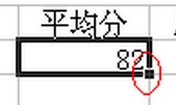Excel怎么做表格?Excel制作表格教程
在日常工作中,我们经常要做各种各样的表格,有时用 Word 做表格,可大多时候,用 Word 做表格调整太麻烦,不如用电子表格Excel 快,容易调整。本教程为Excel 2003入门教程,详细介绍一般Excel表格的制作过程。制作表格前需要你在心里先构思下表格的大致布局和样式,以便实际操作的顺利完成。
1.新建一个Excel文件。
2.在草纸上画好草稿,将需要数据的表格样式及列数和行数确定。比如我需要建立一个五行六列的表格,最上面是标题行。
3.在新建Excel中,用鼠标选中需要的表格行数列数,然后点右键,“设置单元格格式”——“边框”,在“预置”中根据需要选择“外边框”、“内部”边框。
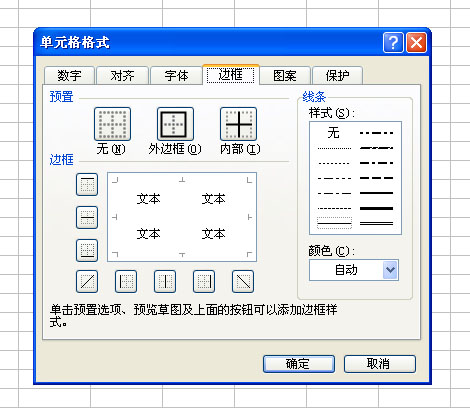
4.根据需要加边框。如果是标题处,可以取消外边框,合并横向或者纵向的表格。方法也是先选中需要设置的表格(第一行),然后右键点击“设置单元格格式”——“对齐”,然后选中“合并单元格”。
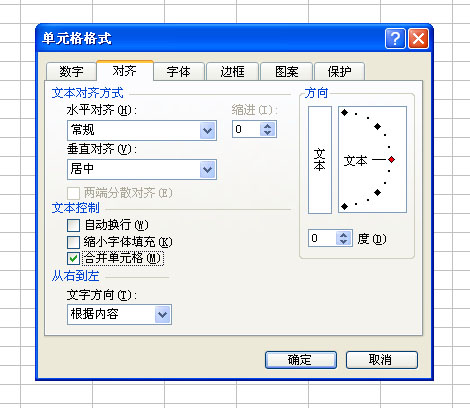
5.根据标题长度、宽度调整一下标题行。如我的标题是“XXXXXX公司表”题目比较长,将标题行拉宽,设置“自动换行”方法如上图,然后根据需要左右缩进,调整居中,然后设置字体大小等。
看调整前的图表:
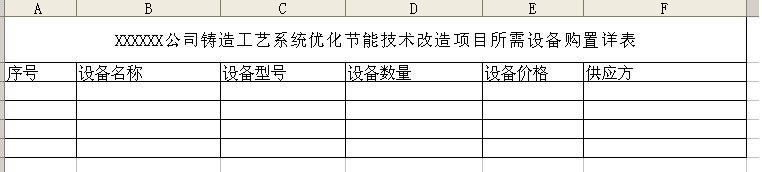
根据字体调整表,如图:
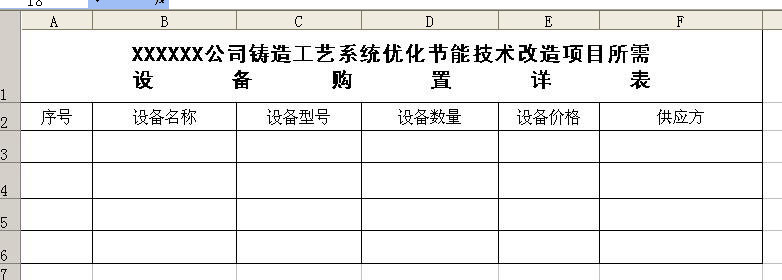
6.其他空格内容填好后,同样根据内容调整一下就可以。
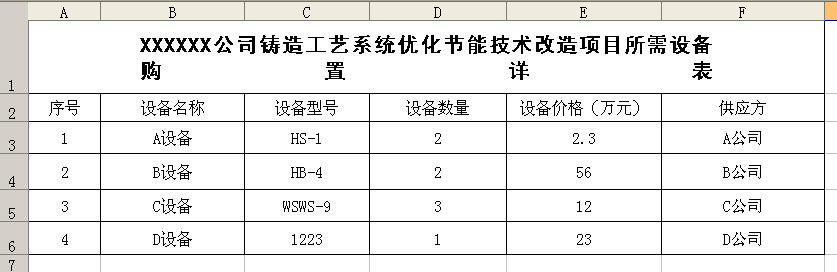
7.如果需要打印,就要设置页面了。我们这个表一看就是横向的,所以选择“文件”--“页面设置”,选择“横向”,然后打印预览一下。如果要求居中打印但是表格处于页面左上角,就调整一下页边距。调整好位置后打印即可。
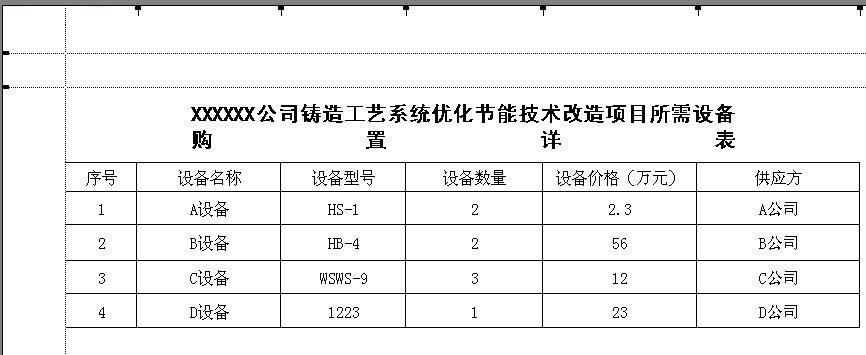
8.如果需要将此表插入到word文档以便其他使用,也很简单。先将刚做好的Excel表格保存为一个文件名《设备表》到桌面上。将此页的页面设置成横 向,否则表格会显示不全的。在Word文档中需要插入的地方,点击一下鼠标,然后选择上面“插入”---“对象”——“由文件创建”,然后找到刚刚保存的 《设备表》,插入,确定,然后就插入到Word中了。效果图如下:
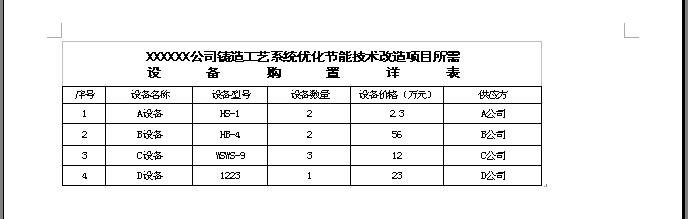
下面以一个班级的成绩为例:这是一个成绩、各项目已经输入完的表格,但是没有表头,各项成绩没有计算、如果打印的话,页面没有设置。
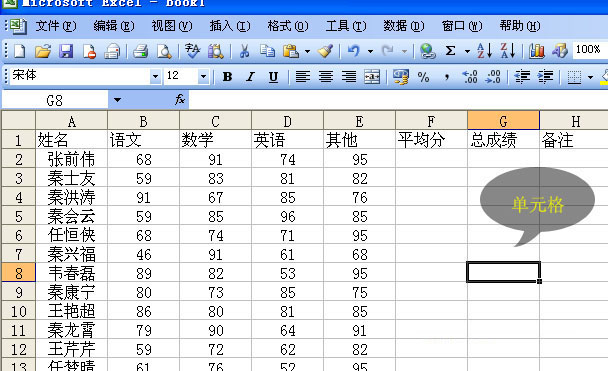
一、 现在先给这张表加入表头:
先插入一行作表头。右键单击“姓名”一栏左边的“1”,(看下图)在出现的对话框中我们单击“插入”,于是上边就多了一行,(用同样方法可以插入多行。同样右键单击最左边代表行的数字可删除相应的行)。可在这一行中添加表头(看图2)。
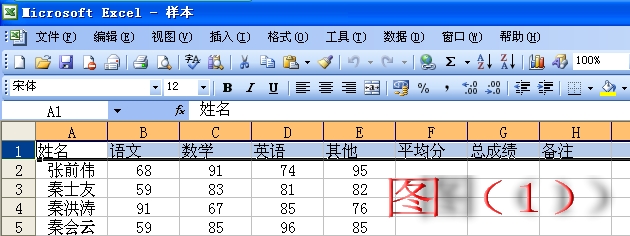
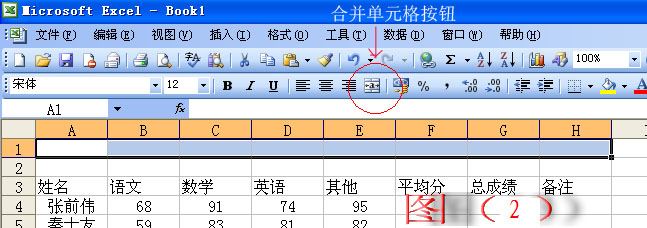
在输入表头内容时,要先“合并单元格”,如何合并单元格呢?在“姓名”一栏的上边一个顶端单元格内,按住鼠标左键向右拉,一直拉到“备注”一栏的上边一个单元格为止,(选定后的单元格是浅蓝色的)目的是为了整齐。然后单击上边工具栏上的“合并单元格按钮”如图(2):这样我们就可以输入表头内容了,通过调整字体大小、字体的选择达到满意为止。如图:
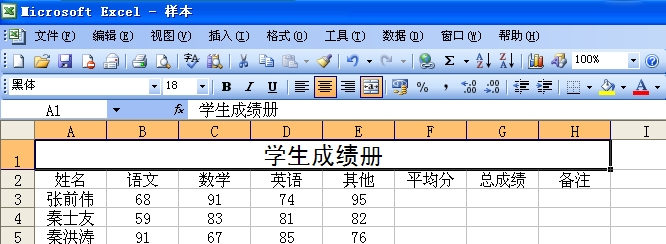
二、成绩计算:
(平均分的计算):
现在来计算学生的各项成绩的平均分,(先计算一个学生的平均分)方法如下:
1、点击单元格F3。
2、单击工具栏上的

下拉箭头。
3、在弹出的下拉菜单中,我们单击“求平均值”,然后就得到下图:
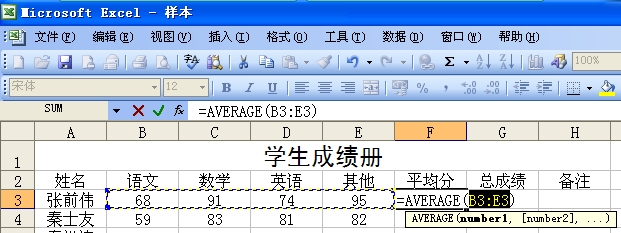
图中的意思:B3是指“张前伟”的语文成绩;E3是指“其他”的成绩,B3:E3的意思是所要计算的语文、数学、英语、其他成绩的平均分,中间部分省略了。
然后,回车,就得到这个学生的平均分了。如图:
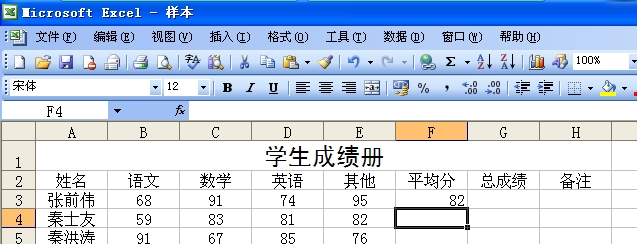
其他学生的平均分的计算:
1、鼠标指向F3单元格,这时这个单元格周围是一个黑框,也就是刚才计算的那个平均分所在的单元格,即82的位置。
2.、将鼠标,也就是黑十字放在F3单元格黑框的右下角的缺口上,如图中红圈所标出的地方: